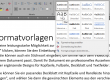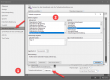Um Blindtext in Microsoft Word zu erstellen, gibt es verschiedene Methoden, die von der Verwendung einfacher Textbausteine bis hin zu speziellen Funktionen reichen, die Word bietet. Hier eine ausführliche, Schritt-für-Schritt-Anleitung:
Nutzung von =rand(), =lorem() und =rand.old()
Microsoft Word verfügt über drei nützliche Funktionen, um Blindtext einzufügen: =rand(), =lorem(), und =rand.old(). Jede dieser Funktionen generiert einen anderen Typ von Platzhaltertext.
=rand()
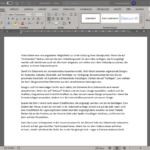
=rand(): Diese Funktion erzeugt Text, der Tipps zur Nutzung von Microsoft Word enthält. Du kannst spezifizieren, wie viele Absätze und Sätze pro Absatz generiert werden sollen, indem du die Funktion in folgender Form verwendest: =rand(Absätze,Sätze). Lässt du die Parameter weg, verwendet Word Standardwerte.
=lorem()
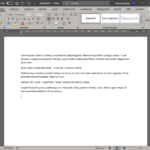
=lorem(): Wenn du klassischen Lorem Ipsum-Blindtext bevorzugst, ist dies die richtige Funktion für dich. Sie funktioniert genau wie die =rand()-Funktion: =lorem(Absätze,Sätze).
=rand.old()
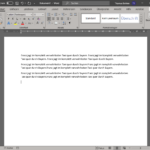
=rand.old(): Diese Funktion bringt die klassische Version des =rand()-Textes zurück, der in früheren Word-Versionen verwendet wurde. Auch hier kannst du die Anzahl der Absätze und Sätze spezifizieren: =rand.old(Absätze,Sätze).
Schritt-für-Schritt-Anleitung
- Öffne Microsoft Word und erstelle ein neues Dokument oder öffne ein bereits bestehendes, in das du den Blindtext einfügen möchtest.
- Platziere den Cursor an der Stelle im Dokument, wo der Blindtext eingefügt werden soll.
- Wähle eine der oben genannten Funktionen und gib sie in die Zeile ein, wo der Text erscheinen soll. Zum Beispiel:
=lorem(5,3)für fünf Absätze des Lorem Ipsum-Textes mit jeweils drei Sätzen. - Drücke Enter. Word wird sofort den angeforderten Blindtext an der Cursorposition einfügen.
Tipps
- Anpassung: Experimentiere mit verschiedenen Werten für Absätze und Sätze, um die exakte Menge an Blindtext zu erhalten, die du benötigst.
- Formatierung: Der eingefügte Blindtext kann wie jeder andere Text in Word formatiert werden. Du kannst Schriftart, Größe, Farbe ändern oder den Text mit Stilen wie Fett oder Kursiv hervorheben.
- Verwendungszweck: Blindtext ist besonders nützlich, um Layouts zu entwerfen, Formatierungen zu testen oder einfach den visuellen Fluss in Dokumenten zu überprüfen, bevor der endgültige Inhalt verfügbar ist.
Mit diesen einfachen Schritten kannst du schnell und effizient Blindtext in deine Microsoft Word-Dokumente einfügen. Es ist eine praktische Methode, um Layouts zu planen und das Design deiner Dokumente zu perfektionieren, bevor sie finalisiert werden.